編輯:系統備份
以前的刷機方法太麻煩了不適合廣大小白。
使用本方法直接刷新recovery!之後手機可獨立完成刷機步驟!超級簡單
無需金卡!
無需ROOT權限!
刷機無需連接PC!
HTC原版系統直接刷新!
新手只要按照步驟操作絕對成功!
成功之後系統直接取得ROOT權限!
本recovery界面無APP2SD分區功能,有需要的朋友請在PC上進行分區
================================================
一、刷新recovery界面(刷新完成後即取得ROOT權限)
注意!本recovery界面刷新一次即可,下次刷機不用重復執行此部分
刷這個recover需要你的hboot版本是0.80版本 如果是0.92就需要降級了
請點擊查看: hboot 0.92降級到0.80 方法
如果你的hboot版本是0.83版本,請看0.83 ROOT教程: 港版最新屏幕刷recovery黑屏問題解決請進來看
1、下載傻瓜刷新recovery工具。
9-15更新工具 unrEVOked 3.2
~~~~~~~~~~~~~~~~~~~~~~~~~~~~~~~~~~~~~~~~~~~~~~~~
windows用戶點擊下載 http://dl.dbank.com/c0dwdcm9af
真是不好意思我在LINUX下運行的所以一次成功,在WINDOWS下運行還需要安裝一個HBOOT的驅動。
a、下載 HBOOT驅動,解壓縮到桌面安裝
下載 HBOOT驅動 http://dl.dbank.com/c0kb9ohqwe
b、安裝運行刷機工具,手機連接www.shuleba.com電腦。直到手機出現以下的FASTBOOT界面.
注意!凡是PC工具上出現“flashing recovery image do not touch your phone“的都請卸載HTC Sync。感謝大家的提醒!
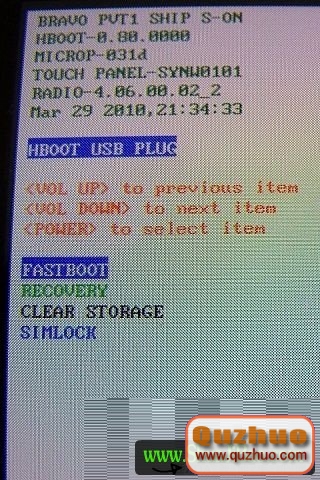
c、此時就能在PC設備管理器中找到手機了。安裝驅動的部分和安裝一般硬件的方法一致。
d、選擇驅動文件的位置,注意針對自己CPU的驅動,這個安裝方式和普通安裝硬件一樣。
e、安裝完成之後系統顯示此硬件驅動已經裝完成,手機此時也會進入到recovery界面了
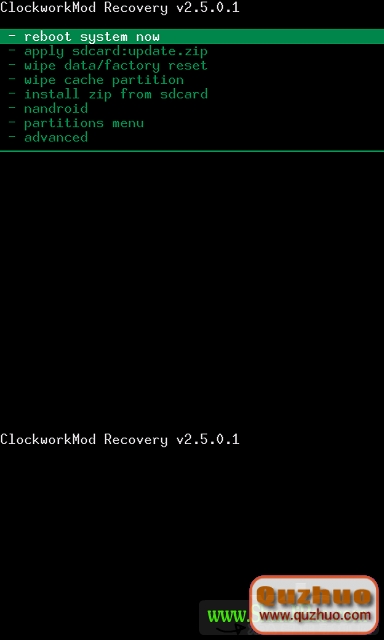
此方法我在WIN7旗艦版下已經試驗過沒有問題,不成功的朋友安裝好驅動後再試一次。
~~~~~~~~~~~~~~~~~~~~~~~~~~~~~~~~~~
其他兩種系統可以直接運行,不用裝驅動 9-15更新工具 unrEVOked 3.2
LINUX用戶點擊下載
MAC OS用戶點擊下載
~~~~~~~~~~~~~~~~~~~~~~~~~~~~~~~~~~
2、將手機開機狀態下連接PC,運行刷新recovery工具,期間不用對手機進行操作,絕對小白!
PC上會顯示【pushing recorvey image】表明正在刷recovery,通常情況下是一閃而過。
刷新完成後手機會直接進入下圖的recovery界面。選擇第一項重啟即可回到系統界面。
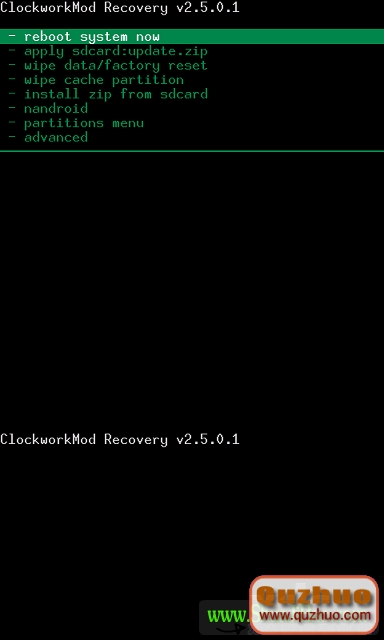
~~~~~~~~~~~~~~~~~~~~~~~~~~~~~~~~~~
3、刷新中文recovery界面
A 如果你需要中文recovery界面,先下載下面的中文recovery文件。下載後解壓
下載信息 recovery.rar http://dl.dbank.com/c02rf1xamw
大小: 4.28 MB
B 運行剛才下載的刷機工具,並將手機和PC連接好。
選擇File—Custom Recovery,選擇已經下載好的中文recovery文件,開始刷新即可。
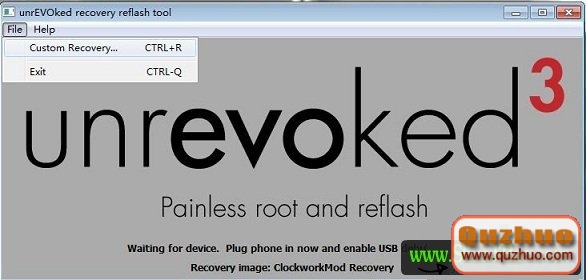
===========================
二、刷新ROM包
1、首先把下載好的ROM文件拷貝到SD卡裡。
2、關閉手機,長按【電源】+【音量-】進入FASTBOOT界面,如下圖。
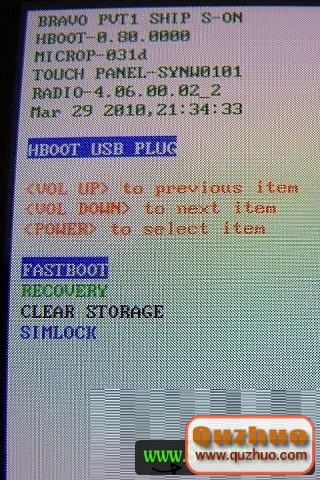
3、先按下【電源】,界面自動刷新後,按【音量-】選擇【recovery】,按下【電源】確認,界面自動進入recovery界面。
4、進入recovery界面後選擇第五項
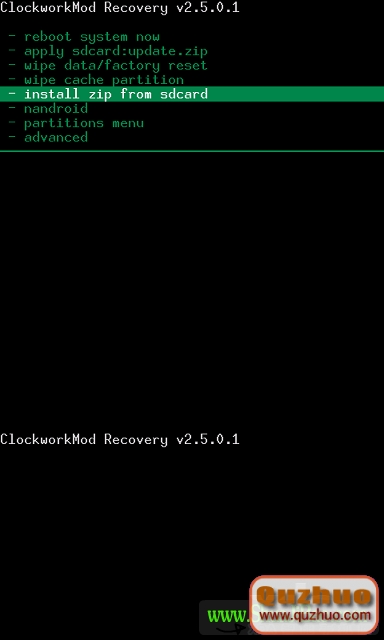
之後選擇第二項
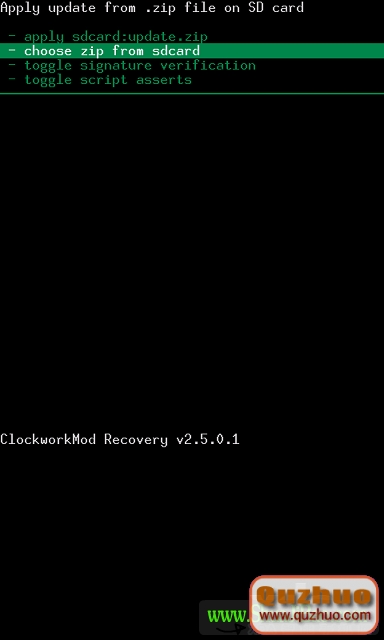
進入到SD卡目錄下,找到你的ROM包,點擊升級
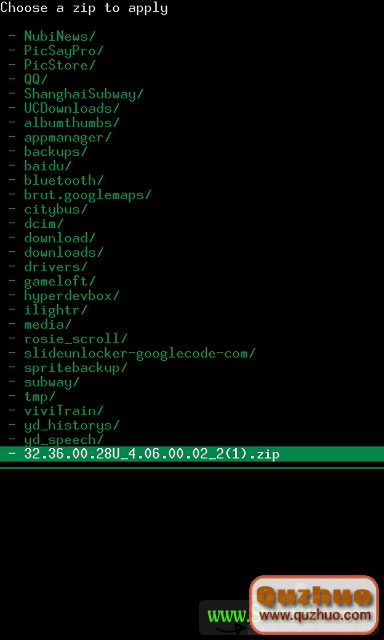
5、升級後回到主界面,選擇第一項重新啟動,恭喜你刷機成功了!
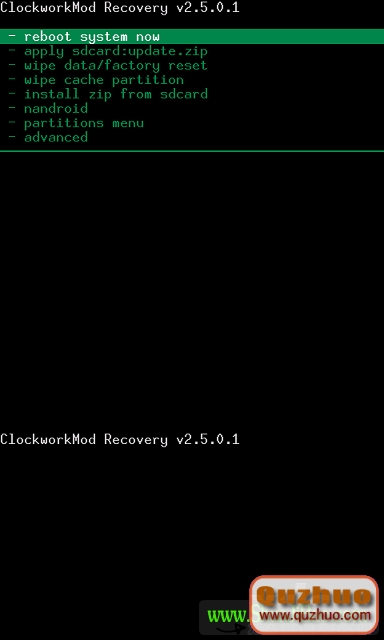
=============================
三、備份系統
建議大家在刷機前把系統完整備份下來,這種備份類似於PC上的GHOST,備份文件會存儲在SD卡上,可完整恢復軟件 設置 聯系人等資料。
1、還是進入recovery界面,選擇第六項【nandroid】
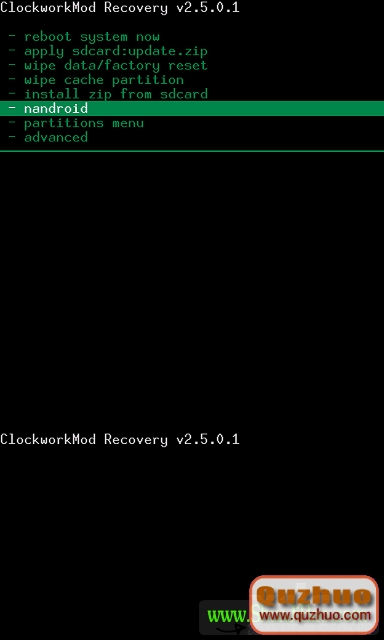
2、可以選擇對【系統備份】或是【恢復】
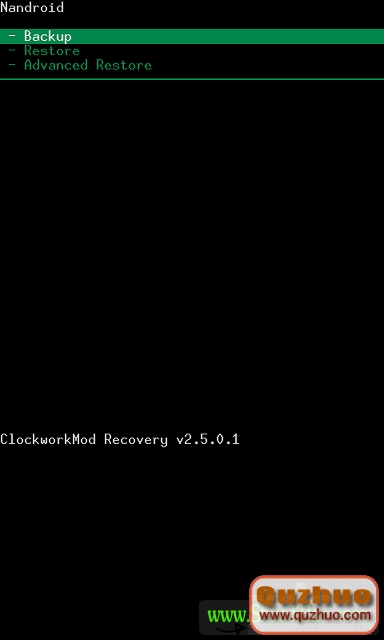
=============================
四、格式化系統恢復出廠狀態
建議大家在刷機前把系統進行格式化,以免刷機出現問題,論壇官方的ROM自帶該功能。
1、還是進入recovery界面,選擇第三項。
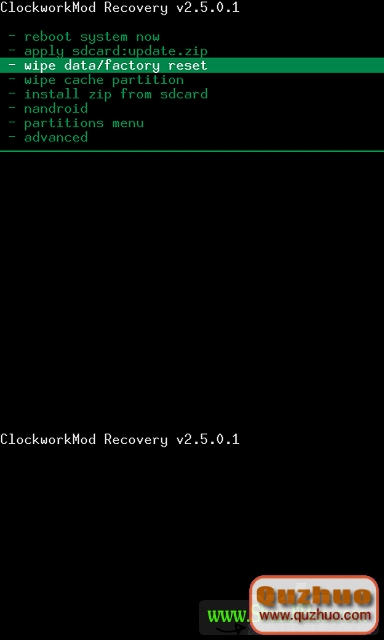
2、選擇清空所有用戶數據。
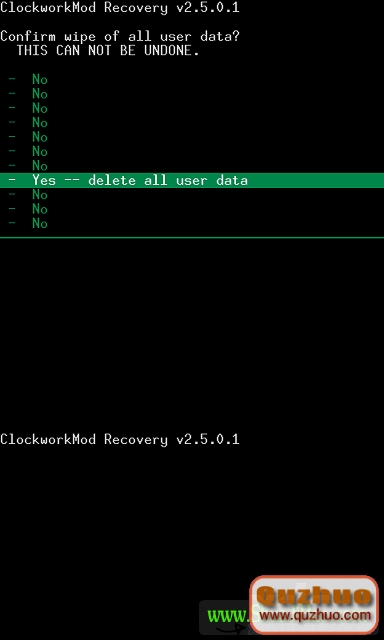
============================
五、ROOT權限
刷新完這個recovery之後,系統直接取得ROOT權限,可以安裝和使用需要ROOT權限的軟件,此方法同樣適用於官方版ROM
官方版ROM終於可以得到ROOT權限了。
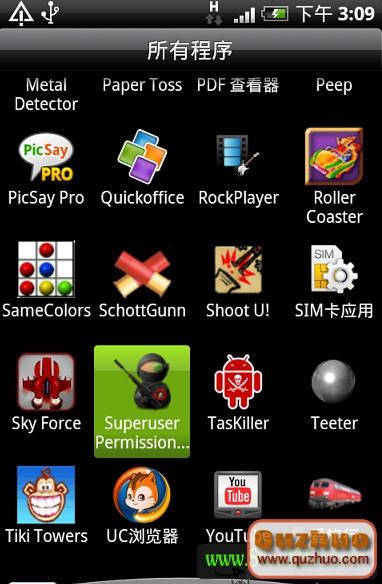
重啟之後可以看到已經有了這個【最高權限名單】軟件了,說明已經取得ROOT權限了
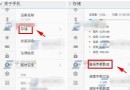 魅藍2手機數據要怎麼去備份
魅藍2手機數據要怎麼去備份
魅藍2手機這數據備份要怎麼做呢?很多喜歡刷機的用戶都會有備份這數據的習慣,那麼這魅藍2手機要如何去備份呢?一起來看
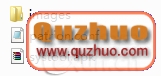 三星Galaxy SIII LTE 韓版E210K 備份恢復EFS REC 基帶 系統詳細教程 刷機必備
三星Galaxy SIII LTE 韓版E210K 備份恢復EFS REC 基帶 系統詳細教程 刷機必備
本軟件可以備份和恢復E210K的EFS,RECOVERY,基帶(MODEM),系統(SYSTEM)。 理論上E210S和E210L一樣可用
 Note3怎麼備份?三星Note3 EFS備份工具
Note3怎麼備份?三星Note3 EFS備份工具
這裡和大家分享一下三星Note3 EFS備份工具下載,這個一鍵備份工具正好解決了Note3怎麼備份的問題。三星手機刷機前最好備份一下EFS分區的數據,這應該大
 三星S4電信版怎麼EFS備份和恢復備份圖文教程
三星S4電信版怎麼EFS備份和恢復備份圖文教程
剛買回來的三星S4,大家第一件事是干嘛呢?刷機還是Recovery呢?這些都不是最重要的,EFS備份才是目前最主要